テキスト ボックスの代わりに、ツールチップをダッシュボードのボタン、及びダッシュボードに公開されているグリッドやライン アイテムに追加します。ツールチップの方がスペースを占める量が少なく、ユーザーに手順やガイドラインを表示できます。
ダッシュボードのライン アイテムとグリッドでは、情報アイコンを表示してツールチップの存在をユーザーに知らせることができます。このアイコンにカーソルを合わせるとツールチップが表示されます。アイコンを表示しない場合は、グリッドかライン アイテムの名前にユーザーがカーソルを合わせた時にツールチップが表示されます。
ダッシュボード ボタンにはアイコンを表示できる余地がないため、ユーザーがボタンにカーソルを合わせるとツールチップが表示されます。
ツールチップの追加
ライン アイテム、グリッド、ボタンにツールチップを追加するには、以下の手順を実行します。
- ダッシュボード デザイナーのキャンバスでライン アイテム、グリッド、又はボタンを選択します。
- ダッシュボード デザイナーのプロパティ パネルにある [Usability] セクションに移動します。
- 表示したいテキストを [Tooltip] フィールドに入力します。
- 必要に応じて、[Display Icon] オプションを選択してライン アイテムかグリッドでツールチップ アイコンを表示します。ダッシュボード ボタンではこのオプションを使用できません。
- ダッシュボード ツールバーが非表示になっている場合は、ダッシュボード タブを右クリックしてダッシュボード ツールバーの [Show/Hide] を選択します。
Anaplan クラシックでダッシュボード タブを選択します。 - [Save & Exit] を選択してダッシュボードを公開します。
グリッド又はライン アイテムにこのアイコンが表示されます。
| ライン アイテム | グリッド |
ユーザーがアイコンにカーソルを合わせると、色が変化してツールチップ テキストが表示されます。
| ライン アイテム | グリッド |
 | 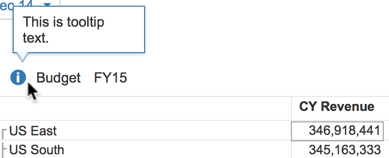 |
ユーザーがマウス カーソルをダッシュボード ボタンに合わせるとツールチップが表示されます。


